Mover y organizar archivos en su computadora puede llevar mucho tiempo. En Windows, es más rápido crear un archivo por lotes (.bat) y mover varios archivos de origen y subcarpetas a cualquier carpeta de destino. Puede definir las propiedades de dicho archivo .bat por adelantado y transferir archivos más tarde cuando lo desee.
Un archivo .bat es un secreto bien conocido pero poco utilizado de Windows que puede ejecutar diferentes tipos de comandos con resultados procesables.
Esta es la guía más reciente para crear un archivo por lotes en Windows 11 y 10 desde cero. También mostramos cómo utilizar dicho archivo .bat para mover archivos desde cualquier origen a una carpeta de destino.
¿Qué hacen los archivos por lotes en Windows?
Un archivo por lotes en Windows es un archivo de secuencia de comandos automatizado que ayuda a realizar tareas de rutina utilizando comandos predefinidos sin ninguna otra acción del usuario. Con un archivo por lotes, puede configurarlo para que se ejecute automáticamente a una hora predefinida en segundo plano.
Crear un archivo por lotes desde cero
Puede crear un archivo .bat en cualquier carpeta de Windows de su elección. Para crearlo desde cero, simplemente vaya a la carpeta de destino de su elección.
- Haga clic derecho para crear un nuevo archivo .txt que se puede abrir en el Bloc de notas. En Windows 11, también puede crear un nuevo archivo .txt a través del menú contextual en la parte superior de la ventana del explorador de archivos.
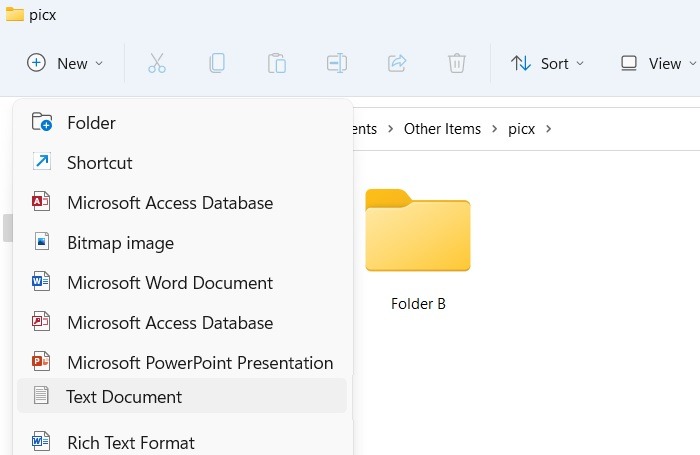
- Una vez que se crea el archivo del Bloc de notas, cambie el nombre de la extensión de .txt a .bat.
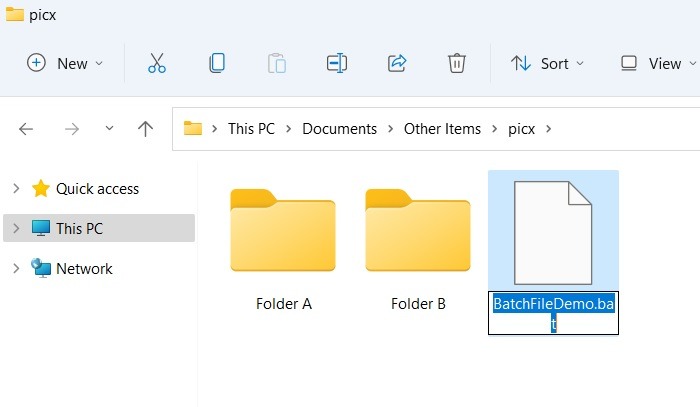
- Ignore el mensaje «el archivo se volverá inutilizable» debido al cambio en la extensión del nombre del archivo y haga clic en Sí. Ahora se ha creado un archivo por lotes vacío (.bat) sin contenido. Puede modificar el contenido de este archivo como se muestra en las siguientes secciones.
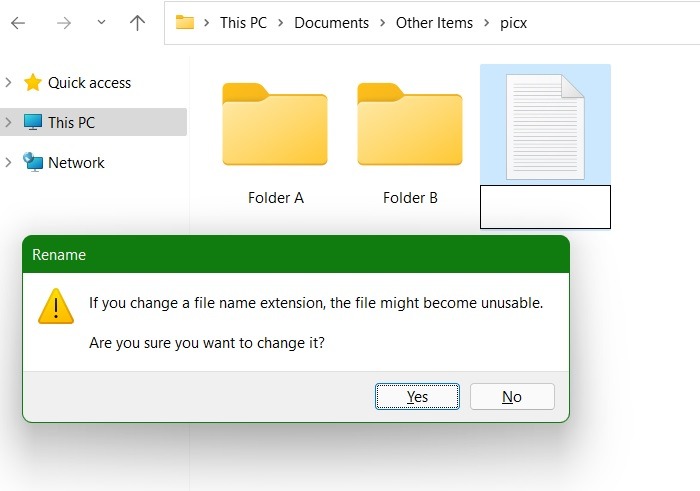
El archivo .bat está visible de forma destacada en la carpeta. Se puede eliminar, copiar y pegar, renombrar y transferir a cualquier otra carpeta.
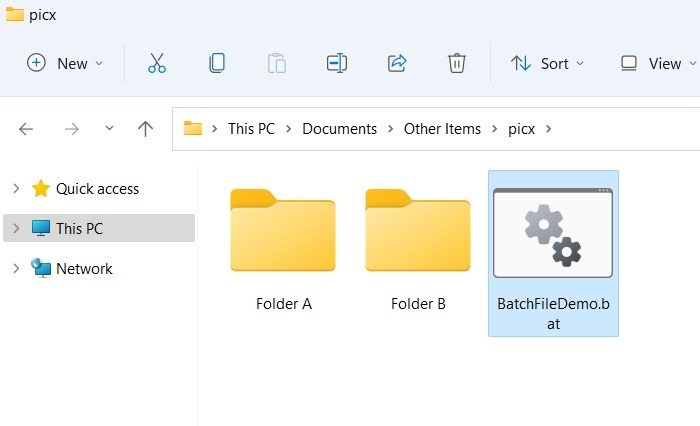
Use el archivo por lotes para crear carpetas y subcarpetas
Puede usar un archivo .bat para crear carpetas y subcarpetas independientes cuyo contenido y propiedades permanezcan conectados al archivo .bat. No importa a qué ubicación de PC mueva el archivo .bat, las carpetas y subcarpetas seguirán. Cualquier contenido guardado en estas carpetas se puede mover simplemente reubicando el archivo maestro .bat.
Hay dos formas de operar un archivo .bat con el Bloc de notas. En el primer método que se muestra a continuación, abra el Bloc de notas en modo Administrador desde el menú Inicio.
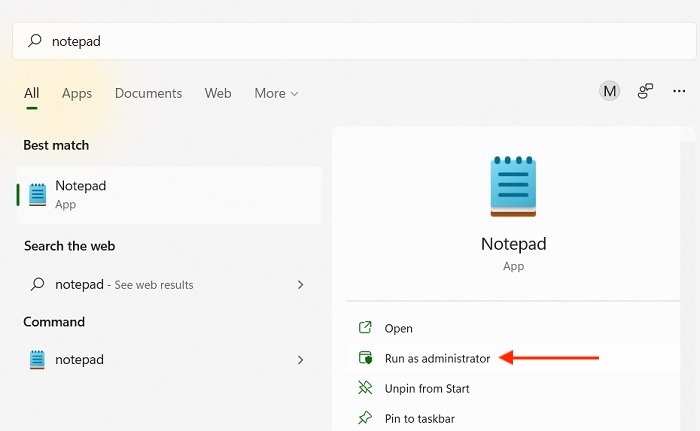
Abra el archivo .bat en el Bloc de notas desde la ubicación de la carpeta guardada y se completará su contenido.
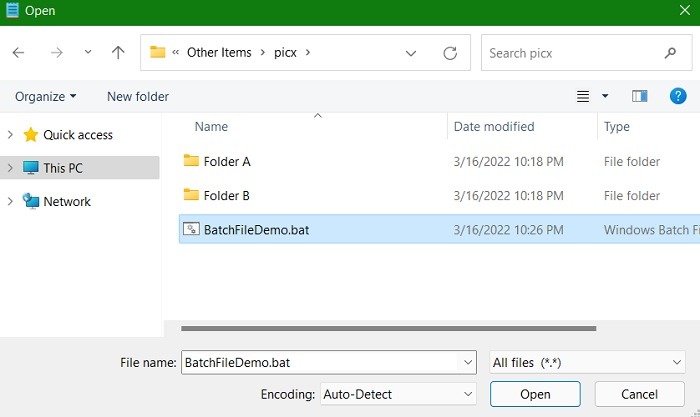
Otra forma directa de trabajar con un archivo .bat es hacer clic con el botón derecho en el archivo .bat creado, lo que le permite «Editar usando el Bloc de notas». En Windows 10, se puede acceder directamente con un clic derecho. En Windows 11, debe hacer clic en «Mostrar más opciones» para ver la opción Bloc de notas entre otros programas.
![]()
Una vez que se abre el archivo del Bloc de notas, ingrese lo siguiente para crear carpetas usando nombres de carpetas, luego guarde el archivo y salga del Bloc de notas.
@echo off md FolderName1 FolderName2..."Folder Name3"
El propósito de @echo off es deshabilitar el indicador de visualización. De esta manera, no tendrá que lidiar con el símbolo del sistema, aunque está conectado internamente a los procesos de archivos .bat. Si el nombre de su carpeta debe contener un espacio, póngalo entre comillas.
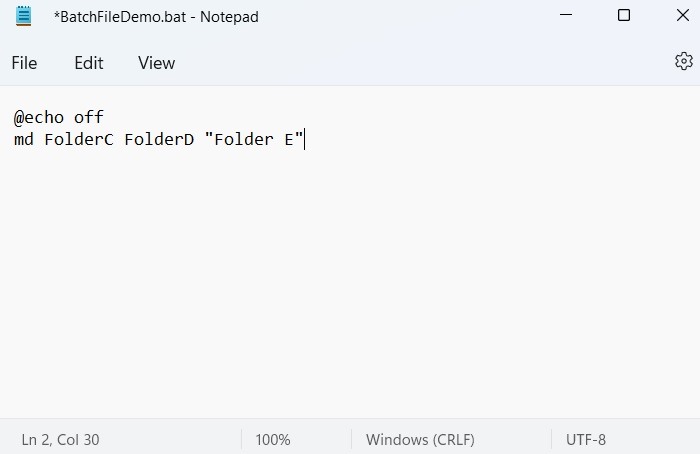
Tan pronto como haga doble clic en el archivo .bat, ejecutará el comando para crear las nuevas carpetas.
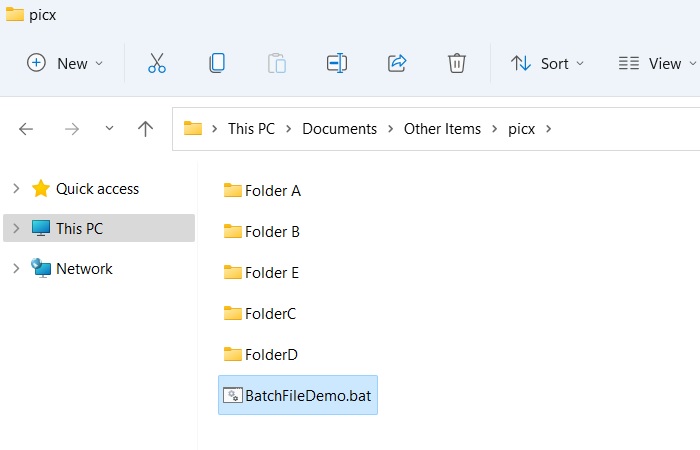
Para crear subcarpetas en cualquier carpeta, modifique el código anterior como se muestra aquí mencionando los nombres de las subcarpetas después del nombre de la carpeta. Guarde el archivo y salga del Bloc de notas, luego haga doble clic en el archivo .bat nuevamente.
md FolderName/SubFolder1 FolderName/SubFolder 2...
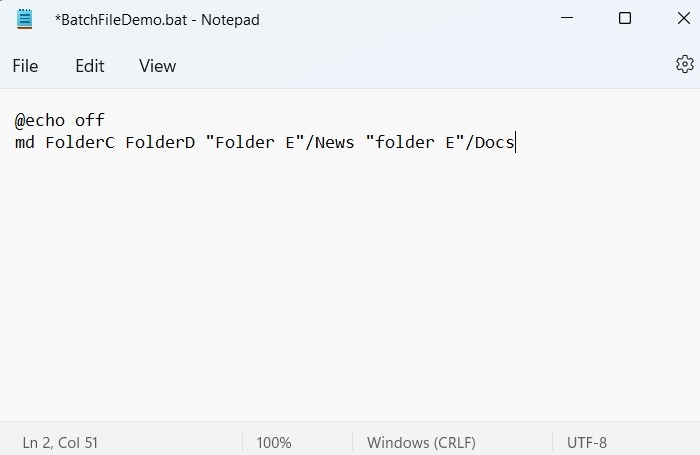
Como se muestra aquí, se han creado las subcarpetas.
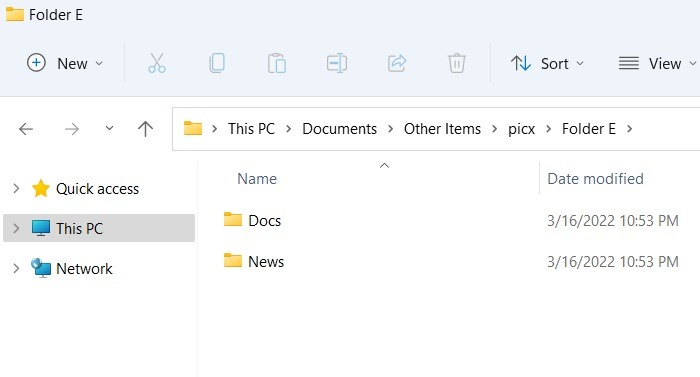
Mover archivos de una carpeta a otra usando archivos por lotes
Puede usar archivos .bat para mover archivos desde cualquier carpeta en su PC con Windows a una carpeta de destino de su elección. Todo lo que necesita es una ruta de carpeta adecuada para completar las transferencias en un movimiento masivo de carpetas.
La mejor manera de conocer la ruta de una carpeta es hacer clic derecho y seleccionar «Propiedades» seguido de «Ubicación». Copie y pegue la ubicación por completo en el bate. expediente.
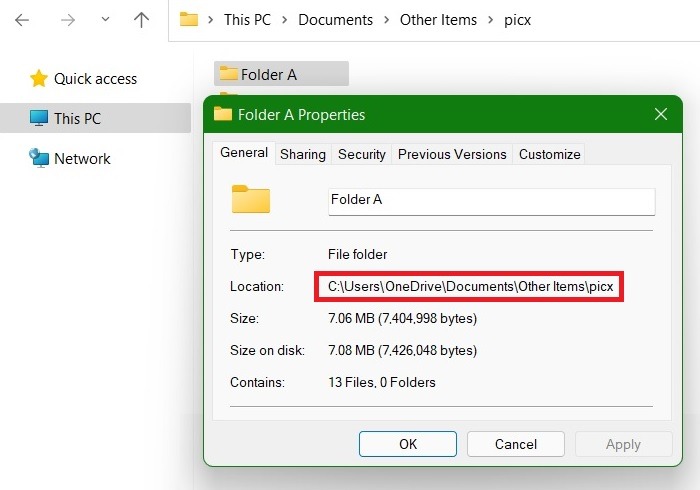
Para mover archivos por lotes en una carpeta, estamos usando el comando «mover».
Como se muestra aquí, estamos moviendo todo el contenido de la «Carpeta A» a la «Carpeta B». El comando es el siguiente:
move Source-Folder-Path*.* Destination-Folder-Path
Aquí, *.* es un comodín que le dice a Windows que copie todos los archivos en la carpeta de origen. Si alguna parte de la ruta de la carpeta tiene un nombre de carpeta con espacios, debe encerrarlo entre comillas.
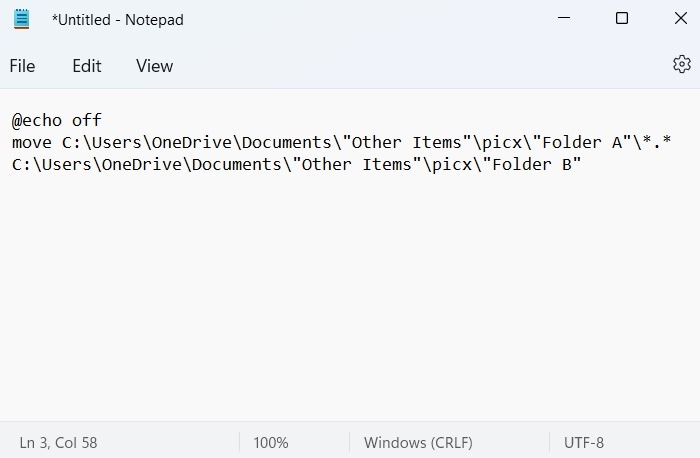
Guarde el archivo y salga del Bloc de notas. Todo el contenido de una carpeta se ha movido a otra haciendo doble clic en el archivo .bat.
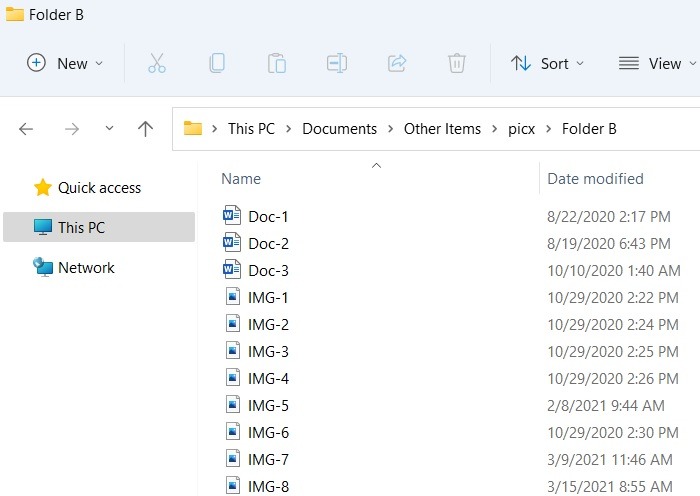
Si desea mover solo archivos seleccionados, el código puede modificarse ligeramente colocando el nombre del archivo delante de *.* como se muestra a continuación.
move Source-Folder-PathFile Name1, File Name2*.* Destination-Folder-Path
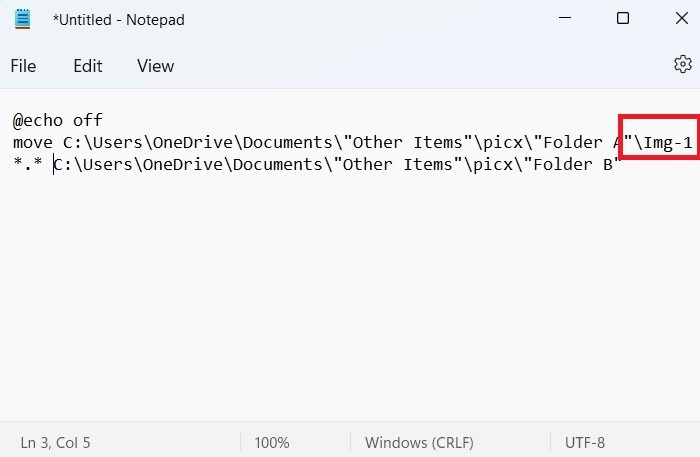
Si desea mover solo tipos de archivos específicos entre las carpetas, por ejemplo, archivos .png, modifique el código colocando el tipo de archivo delante de *.* como se muestra a continuación.
move Source-Folder-Path*.file_type*.* Destination-Folder-Path
Por ejemplo, para mover todos los archivos de imagen con la extensión .png, use el siguiente código:
move Source-Folder-Path*.png*.* Destination-Folder-Path
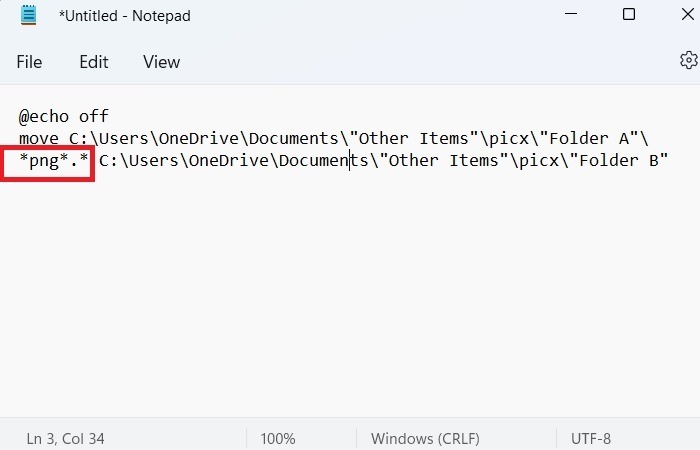
Según el código, en este ejemplo solo se han movido archivos .png.
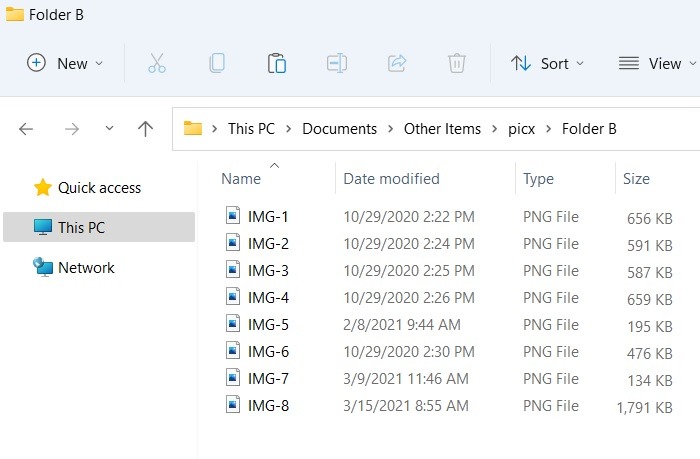
Puede reemplazar el .png en el ejemplo anterior con .jpg, .pdf, .doc, .ppt o cualquier otro tipo de archivo que desee mover.
Preguntas frecuentes
1. ¿Puedo usar un archivo por lotes para cambiar el nombre de varios archivos?
Sí, puede, pero no es necesario un archivo por lotes, ya que hay formas más sencillas de cambiar el nombre de los archivos por lotes en Windows.
2. ¿Los archivos por lotes pueden ser peligrosos?
No todos los archivos por lotes (.bat) son peligrosos. Los que crea no dañan su sistema, ya que ejecutan un script legítimo.
Sin embargo, los autores de malware suelen utilizar procesos conocidos de Windows para infectar sistemas en buen estado. Los archivos por lotes ejecutan una serie de comandos que no se pueden detener una vez que se ha hecho doble clic en los archivos. Esto los convierte en un medio popular para infectar sistemas Windows. Sin embargo, la mayoría de los archivos .bat maliciosos no podrán descargarse en su PC siempre que no haya desactivado el filtro SmartScreen.
Cuando un archivo por lotes malicioso se cuela en su carpeta de Descargas, Windows Defender lo alertará automáticamente. Si el script .bat está programado para ejecutarse con un doble clic, Windows Defender lo pondrá en cuarentena.
3. ¿Puedo ejecutar un archivo por lotes como un programa de inicio?
Sí. Puede programar fácilmente un archivo por lotes para que se ejecute cada vez que se inicie Windows. Primero, cree un acceso directo para el archivo .bat haciendo clic con el botón derecho. Este acceso directo se puede guardar en el escritorio o en cualquier otro lugar que sea conveniente.
Pegue el acceso directo en la carpeta de inicio de Windows que se encuentra en «C:\Users\Username\AppData\Roaming\Microsoft\Windows\Start Menu\Programs\Startup». También puede usar la misma carpeta de inicio para eliminar el archivo por lotes de la lista de programas de inicio.
